Författare:
Randy Alexander
Skapelsedatum:
24 April 2021
Uppdatera Datum:
1 Juli 2024
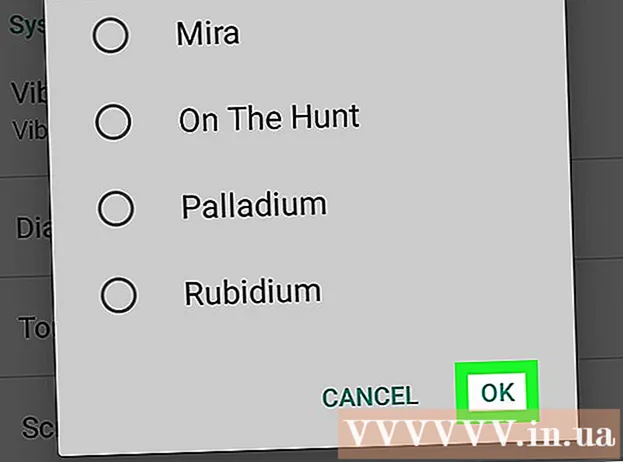
Innehåll
Denna wikiHow lär dig hur du ställer in valfri ljudfil som din anmälningssignal på din Android-enhet.
Steg
Kopiera ljudfilen till Android-enheten. Du kan använda Android File Transfer för att kopiera en ljudfil från en dator till en Android-enhet eller ladda ner filer från Internet.

Ladda ner en filhanteringsapp från Play Store. Ett filhanteringsprogram som låter dig bläddra och redigera mappar som är lagrade på din enhet. Du kan bläddra i kategorier Verktyg (Verktyg) i Play Butik, eller använd sökfunktionen för att hitta en lämplig gratis / betald filapplikation, t.ex. File Manager, File Commander och File Manager Pro.
Öppna en filhanteringsapp. Hitta och tryck på filikonen för apphanteraren i applistan efter nedladdning.
Hitta ljudfilen som du vill lägga till som din anmälningssignal. Använd filhanteraren för att hitta filer i katalogen musik (Musik) eller en annan mapp som du har sparat.

Kopiera eller flytta ljudfiler till mappen Meddelanden (Underrättelse). Filhanteringsprogrammet låter dig flytta eller kopiera den här ljudfilen till valfri mapp. När ljudfilen har kopierats eller flyttats till mappen Meddelanden kan du ställa in den som ringsignal för aviseringar.- I de flesta filhanteringsappar måste du trycka länge på ljudfilen och sedan trycka på ikonen med tre punkter högst upp på skärmen för att se alternativ. Du kommer att se alternativet att kopiera eller flytta i den här menyn.
- På de flesta enheter hittar du mappen Meddelanden i avsnittet Intern lagring (Intern lagring), men den här mappen kan variera beroende på enhet.
Öppna appen Android-inställningar. Inställningar-appen med den grå växeln eller skiftnyckelikonen finns vanligtvis i applistan.
Bläddra ner och knacka Ljud (Ljud) eller Ljud & avisering (Meddelande och ljud). Med den här menyn kan du anpassa alla ljud på din enhet, inklusive larm, aviseringar och ringsignaler.
Klick Notifikations ljud (Notifikations ljud). Det här alternativet öppnar en lista över alla ljudfiler i mappen Meddelanden.
Välj ett nytt aviseringsljud. Bläddra ner för att hitta och knacka på den ljudfil du vill ställa in som den nya aviseringstonen. När du klickar på ett alternativ i listan hörs ett kort ljud.
tryck på knappen Tillämpa (Applicera) finns längst ner på skärmen. Nya inställningar för ljudmeddelanden sparas.
- På vissa enheter kanske tillämpningsknappen kommer att vara Gjort eller OK.



